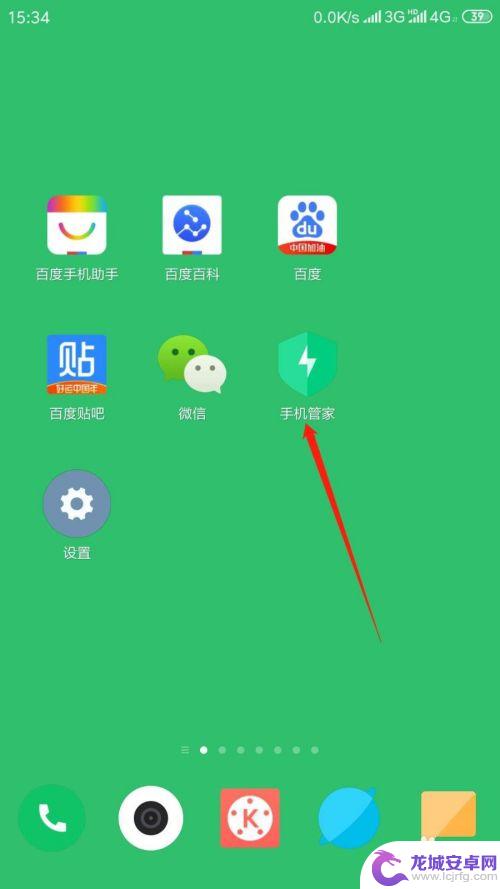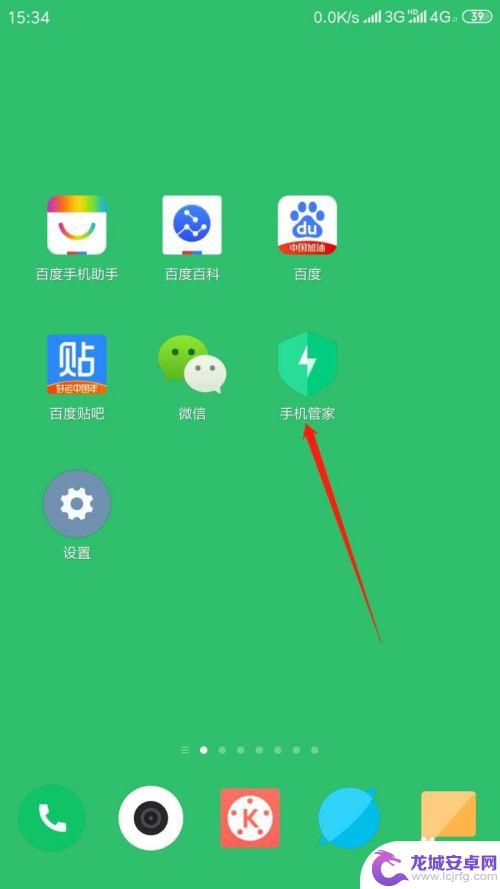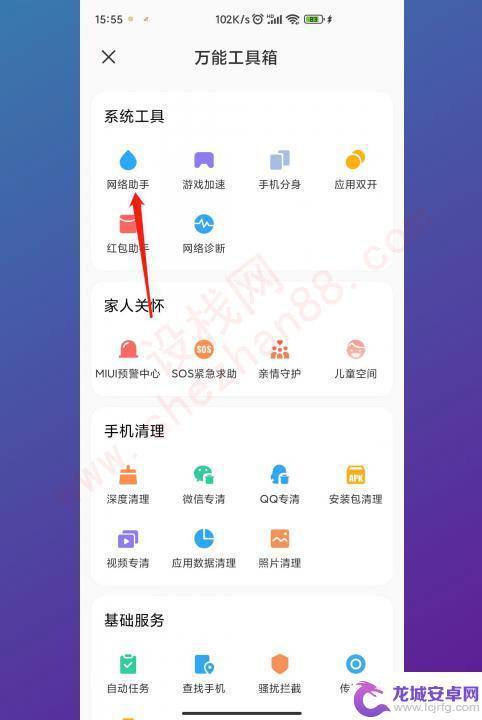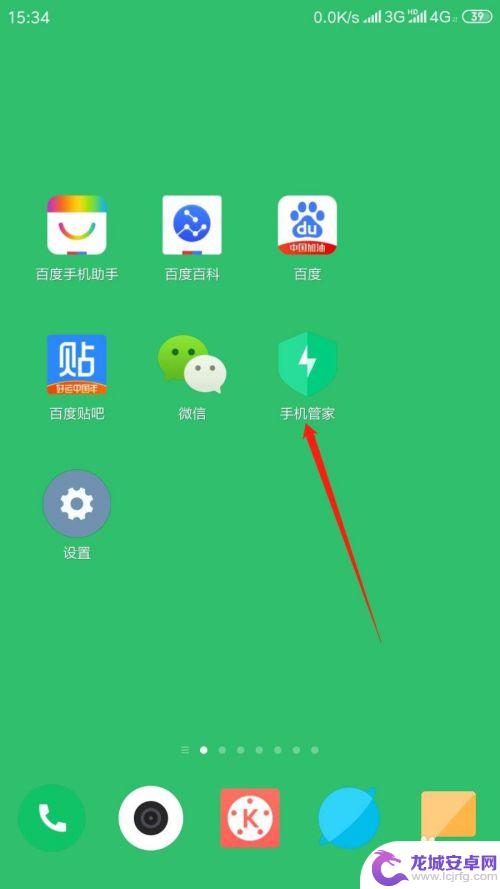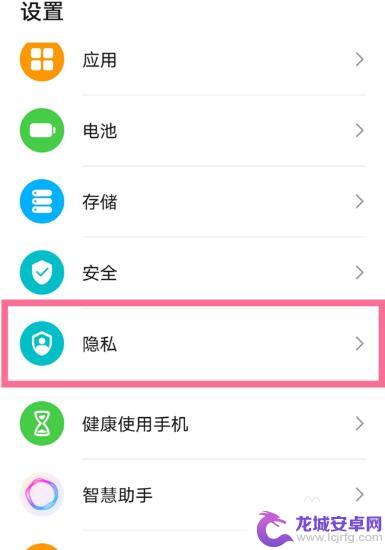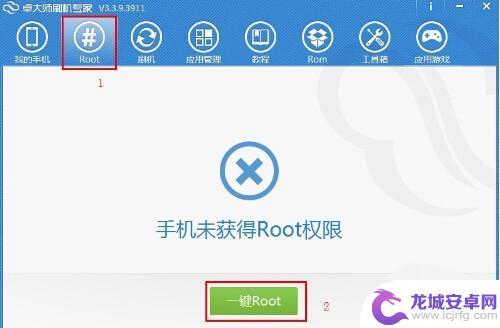怎么设置手机应用联网权限 手机应用权限控制设置
在当今数字化时代,手机已经成为我们日常生活中不可或缺的工具,随之而来的是越来越多的手机应用需要联网权限,这也给我们的隐私安全带来了一定的隐患。为了保护个人信息安全,我们需要学会如何设置手机应用的联网权限,以及如何控制和管理手机应用的权限设置。只有做到这些,我们才能更好地保护自己的隐私安全。
手机应用权限控制设置
具体方法:
1.打开手机锁屏,点击“手机管家”。
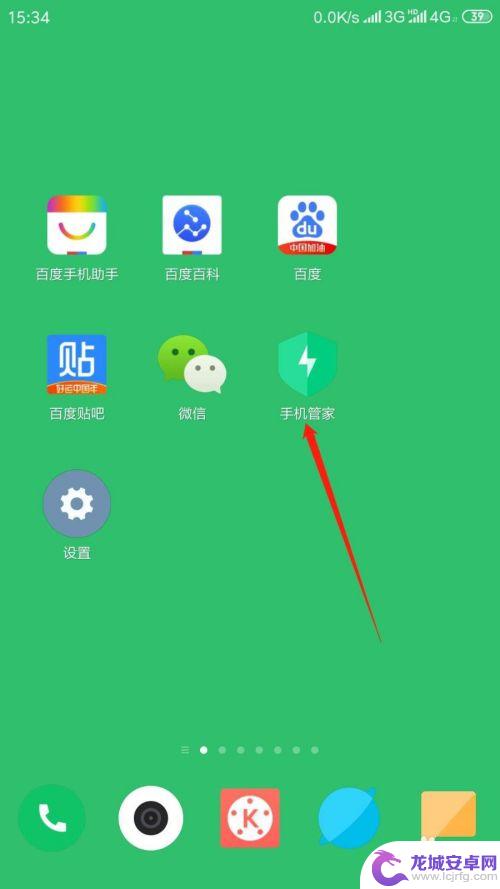
2.进入应用,点击“安全中心”,再点击“网络助手”。
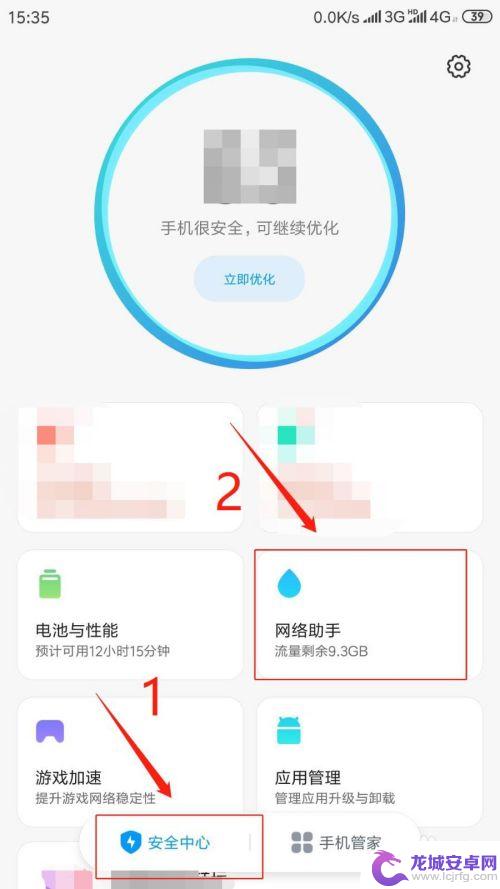
3.进入页面,点击“联网控制”。
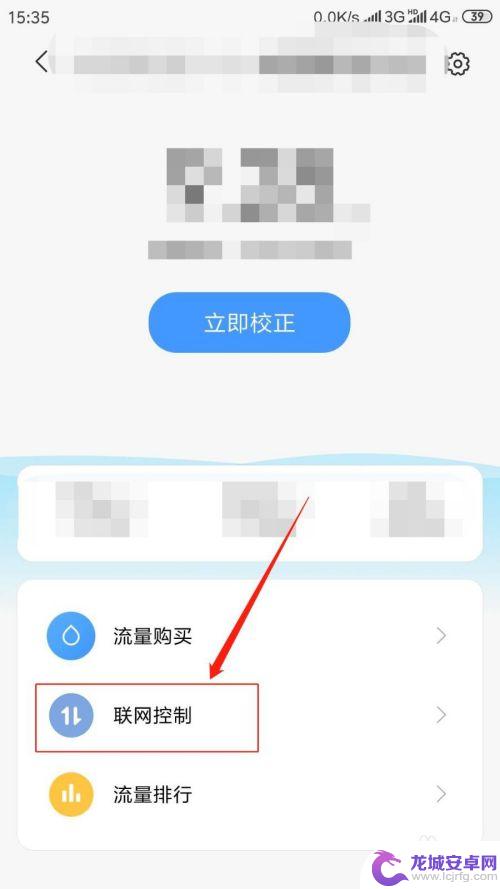
4.进入页面,点击“数据”。在应用列表中点击。指定应用程序“允许或禁止该程序使用移动网络”。
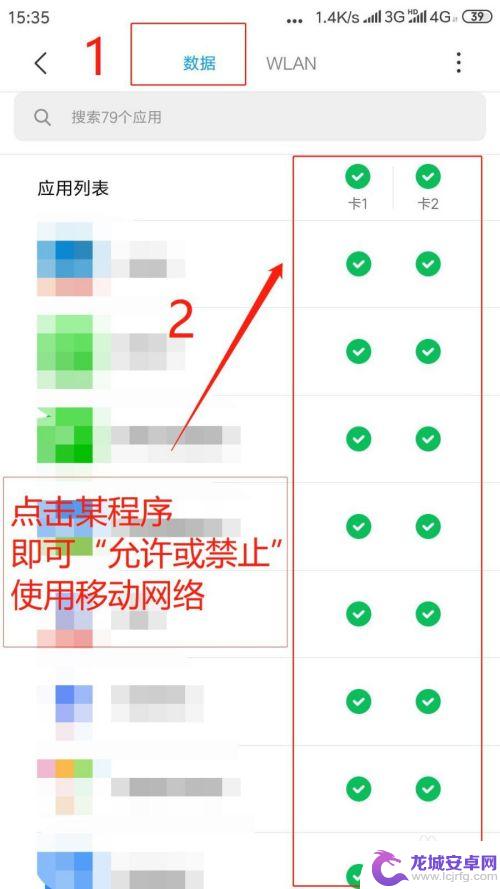
5.点击“WLAN”,在应用列表中点击。指定应用程序"允许或禁止该程序使用无线网络”。
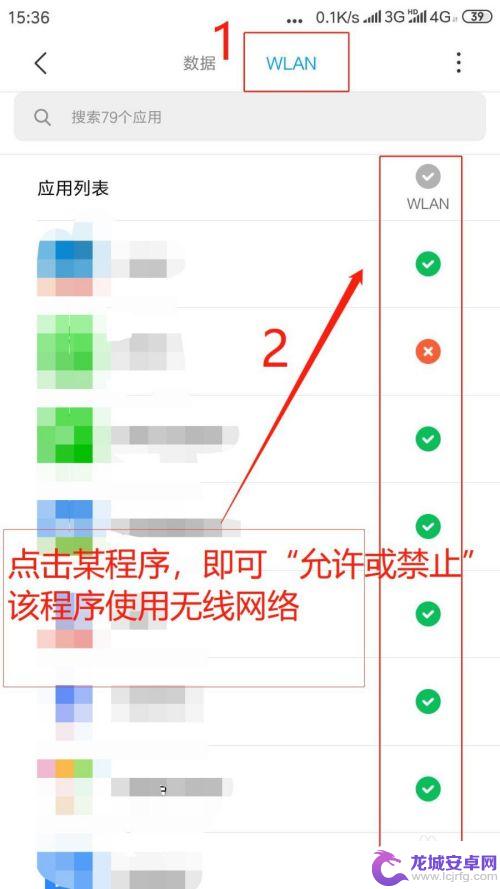
6.点击右上角“●●●”,进行“更多网络访问权限设置”。
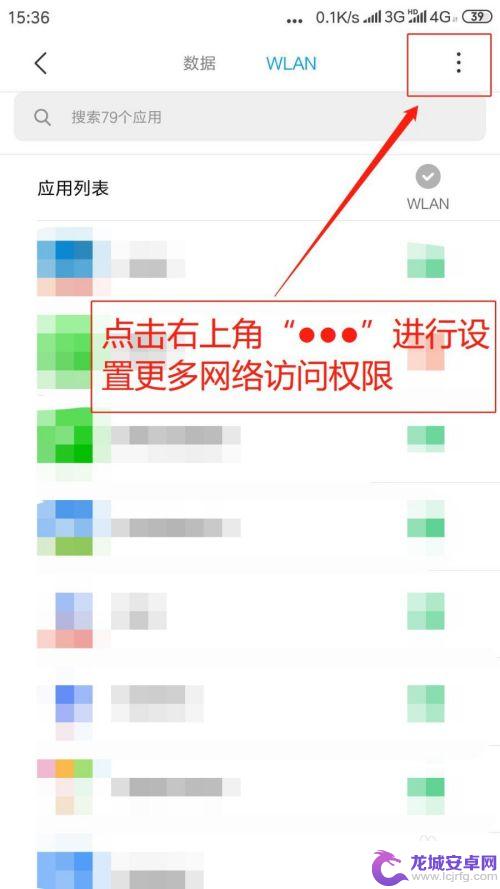
7.弹出菜单,点击“后台联网权限”。
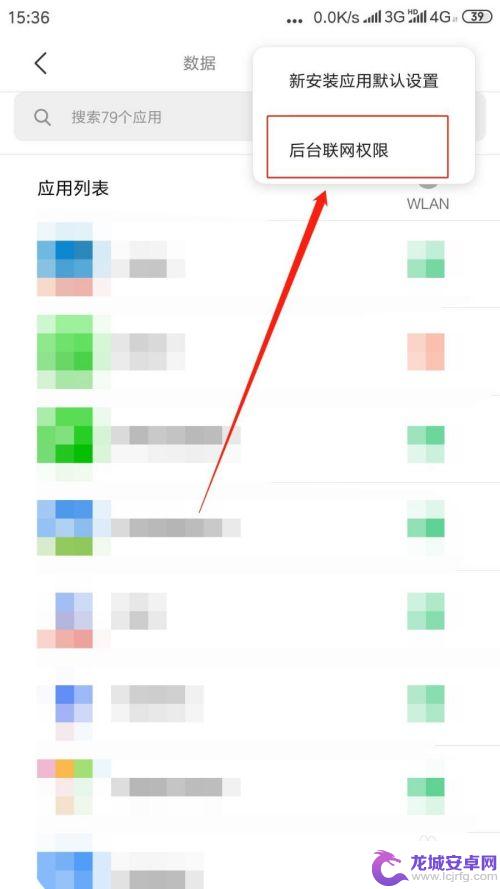
8.进入后台联网权限页面,点击指定程序“联网开关则允许或禁止该程序后台使用网络”。
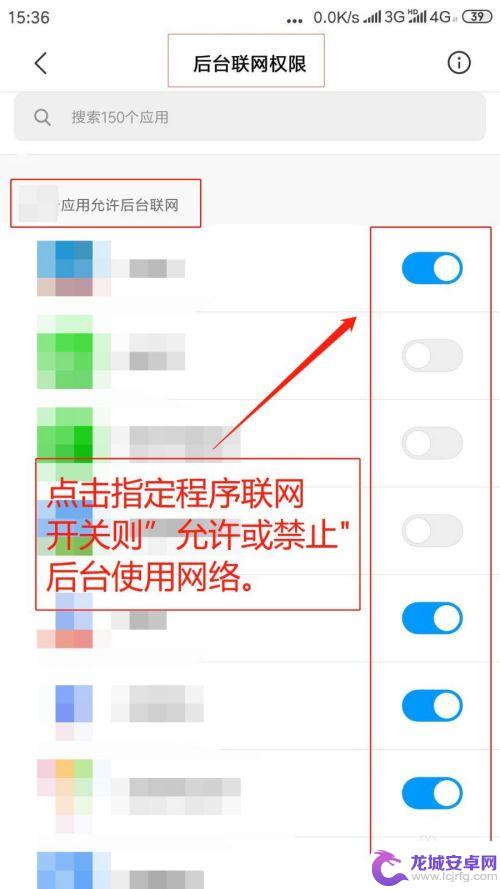
以上就是怎么设置手机应用联网权限的全部内容,有遇到相同问题的用户可参考本文中介绍的步骤来进行修复,希望能够对大家有所帮助。
相关教程
-
怎么打开手机网速设置权限 手机应用网络权限控制技巧
如何在手机上打开网速设置权限?对于许多人来说,手机应用的网络权限控制是一个重要的技巧,通过合理设置应用的网络权限,不仅可以提升手机的网速,还可以保护个人隐私信息不被滥用。在这篇...
-
手机怎么授予网络权限管理 如何设置手机应用的网络权限
随着手机应用的不断增多和功能的不断扩展,网络权限管理成为了用户关注的焦点,用户希望能够控制手机应用对网络的访问权限,保护个人隐私和数据安全。如何设置手机应用的网络权限成为了一个...
-
小米手机联网权限设置方法 如何在小米手机上设置联网权限
小米手机作为一款智能手机,具备了许多强大的功能和应用程序,在使用手机的过程中,我们往往会遇到一些关于联网权限的问题。当我们安装某些应用程序时,手机会要求我们授予相应的联网权限,...
-
开启手机网络权限 如何设置手机应用的网络权限
在如今移动互联网时代,手机应用扮演着越来越重要的角色,为了保护用户的隐私和安全,我们需要对手机应用的网络权限进行合理设置。开启手机网络权限是其中的一项重要步骤,它允许应用程序访...
-
荣耀手机权限设置在哪里 如何在荣耀手机上设置应用权限
荣耀手机作为一款备受欢迎的智能手机品牌,其权限设置功能备受用户青睐,在荣耀手机上,我们可以轻松地控制和管理应用程序的权限,以确保我们的个人信息和设备的安全。无论是限制应用程序对...
-
3星手机怎么root 三星手机root权限获取教程
在使用三星手机时,有些用户可能会想要获取root权限,以便更深度地定制和管理他们的设备,通过root,用户可以获得更多的控制权和访问权限,可以删除预装的应用程序,更改系统设置等...
-
手机智能助手怎么开机 VIVO手机语音助手快捷唤醒方法
随着智能手机的普及,手机智能助手已经成为我们生活中不可或缺的一部分,VIVO手机语音助手作为一款功能强大的智能助手,为用户提供了便捷的操作体验。如何开启VIVO手机语音助手呢?...
-
lg手机如何刷xp 安卓手机安装Windows XP系统步骤
随着科技的不断发展,人们对手机功能的要求也越来越高,有些用户可能想在自己的安卓手机上安装Windows XP系统,以获得更多的功能和体验。虽然这并不是一件容易的事情,但通过一些...
-
声卡与手机连接教程 v8声卡手机连接方法
声卡与手机连接是一种常见的音频设备连接方式,通过这种连接方式,用户可以在手机上录制或播放高质量的音频,在v8声卡手机连接方法中,通常需要使用一根连接线将声卡与手机相连,然后通过...
-
红米手机mde6s如何设置深色模式? 红米手机夜间模式怎么开启
红米手机mde6s支持深色模式设置,用户可以在设置中找到这个选项并进行开启,深色模式可以有效减少屏幕亮度,保护用户的眼睛,尤其在夜间使用手机时更加舒适。同时红米手机还提供了夜间...